
Tai, ką šiandien komentuosiu, turi padaryti vidurinio ugdymo mokytojai, kad galėtų patekti į pakaitinius sąrašus ir pristatyti komisijas kitų metų perkėlimo konkursuose. Tam Švietimo ministerija nuo balandžio mėn. Tai reikalauja, kad norint užfiksuoti tų užklausų pokyčius, ji turi būti pasirašyta skaitmeniniu būdu.
Norėdami tai padaryti, turite paprašyti skaitmeninio parašo ir viena iš galimybių yra per Skaitmeninis sertifikatas Jei neturite klaviatūros su elektroniniu DNI skaitytuvu, jei taip, jums tereikės paprašyti PIN kodo iš Nacionalinės policijos, o kai ketinate pasirašyti skaitmeniniu būdu, įveskite savo DNI ir įdėkite tą PIN kodą.
Jei norite turėti skaitmeninį sertifikatą tai, ką turėtumėte daryti „Mac“, yra labai paprasta ir atlikę kelis veiksmus galite jį sukonfigūruoti. Pirmas dalykas, kurį turėtumėte padaryti, yra įeiti į internetą http://www.cert.fnmt.es/certificados per naršyklę „Firefox“, skirta „Mac“.
Pirmiau nurodytoje svetainėje turime pradėti keletą veiksmų, kurie bus baigti el. Laiške, kuris bus išsiųstas mums su slaptažodžiu. Pažiūrėkime, kaip gauti tą el. Laišką mums:
- Mes patenkame į internetą per „Firefox“ naršyklę.
- Dešinėje žiniatinklio pusėje spustelėkite Gaukite / atnaujinkite skaitmeninį sertifikatą.
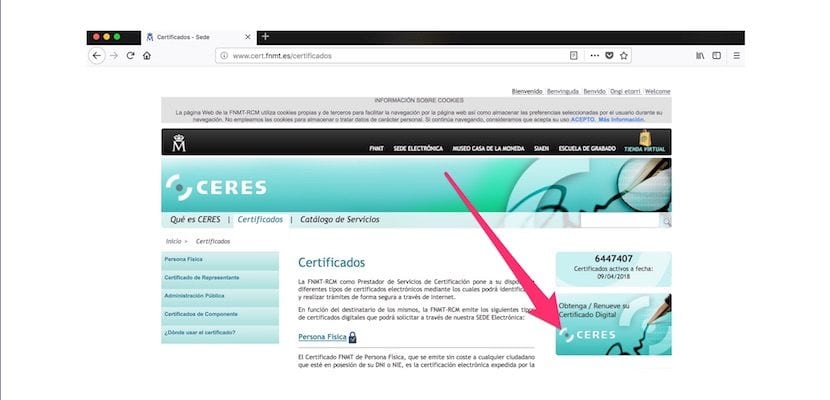
- Parodytame puslapyje spustelėkite kairėje pusėje Fizinis asmuo.
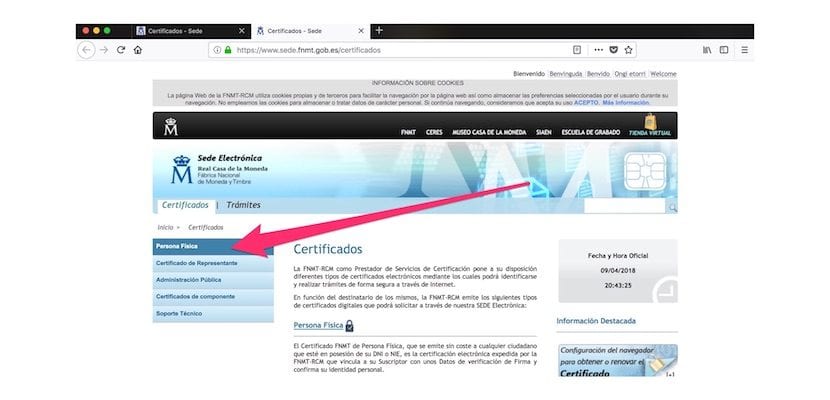
- Kitame lange kairėje pusėje mes taip pat spustelėkite Gaukite programinės įrangos sertifikatą> Internetinę jūsų pažymėjimo programą tai vis dėlto yra skaitmeninis sertifikatas, kurį ketiname įdiegti savo „Mac“.

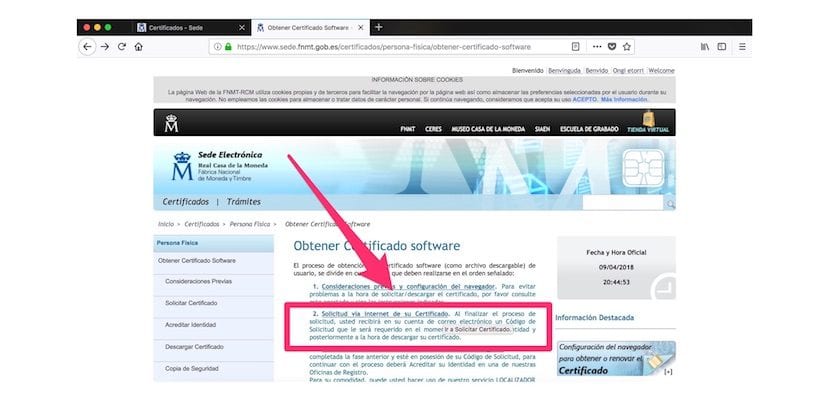
- Mums rodomas ekranas, kuriame turime įvesti savo duomenis. Mes užpildome visus duomenis ir el. Laišką, kur jie ketina mums atsiųsti slaptažodį, bet prieš spustelėdami Išsiųsti prašmą mes turime sutikti su sąlygomis «Spustelėkite čia, norėdami sužinoti ir sutikti su pažymėjimo išdavimo sąlygomis ».
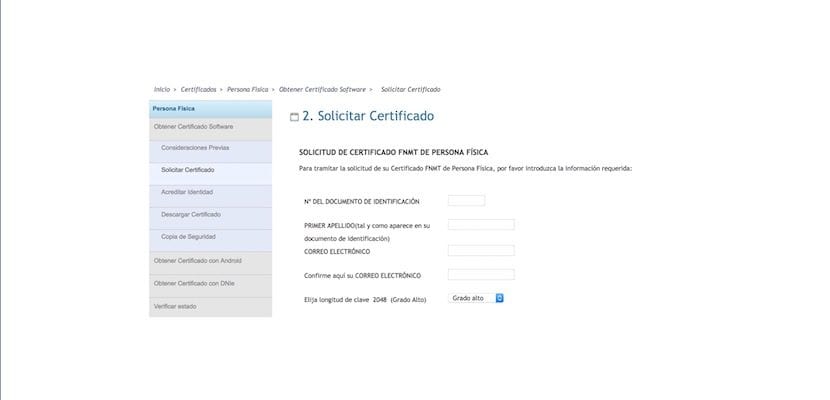
Gausite el. Laišką su kodu, kurį turime užsirašyti. Turėdami šį programos kodą ir reikalingos tapatybės dokumentaciją, turite įrodyti savo tapatybę bet kuriame iš FNMT-RCM įgaliotų registro skyrių. Jūsų patogumui galite pasinaudoti artimiausių biurų vietos nustatymo paslauga, kurią rasite mūsų elektroninėje būstinėje adresu Kredituokite savo tapatybę.
Kai atliksime šį veiksmą, jie atsiųs mums skaitmeninį sertifikatą, kurį turime importuoti į „MacOS“ raktų pakabukas. Norėdami tai padaryti, turite atlikti šiuos veiksmus:
- Mes atidarome Prieiga prie raktinių žodžių kad galime jį rasti „Launchpad“> aplankas „OTHERS“> „Keychain Access“.
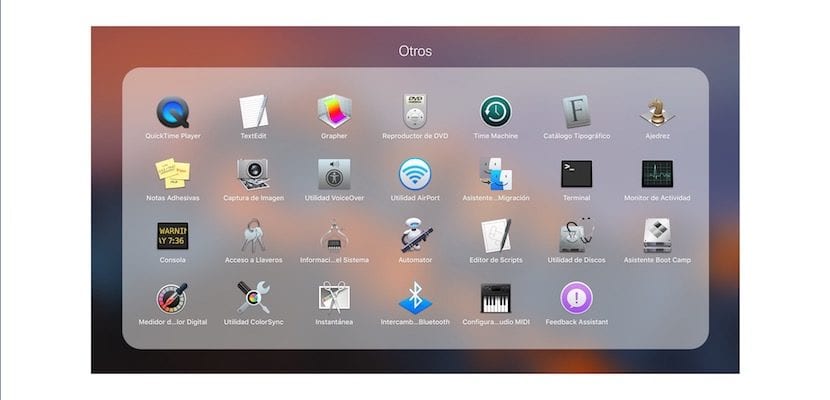
- Kairiajame šoniniame stulpelyje apatinėje dalyje spustelėkite elementą Mano pažymėjimai.
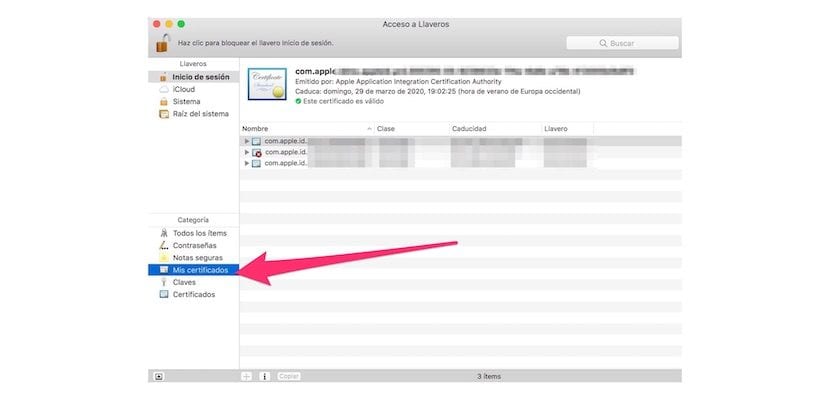
- Dabar einame į viršutinį meniu ir spustelėkite Failas> Importuoti elementus
- Pažymėjimo failo ieškome aplanke „Atsisiuntimai“, jei jį ten atsisiuntėme, ir spustelėkite „Importuoti“.
- Importavus sertifikatą ir sutikus su mums rodomomis sąlygomis, skaitmeninis sertifikatas jau yra įdiegtas mūsų „Mac“ sistemoje ir prireikus paruoštas.
Sveiki, Pedro:
Ačiū už jūsų indėlį. Aš bandžiau, kaip jūs nurodėte, bet vis dėlto tai neveikia. Kai importuoju elementus ir pasirenku sertifikatą (.crt formatas), jis neatspindi „Mano sertifikatai“, tik „Visi elementai“, bet aš tarsi jo neturėjau įdiegęs, nes kai bandau naudoti pažymėjimas, leidžiantis pasiekti platformas ar pasirašyti dokumentus, „Mac“ man neatpažįsta šio pažymėjimo. Kelis kartus bandžiau, bet nieko.Ką aš galiu padaryti? Ačiū iš anksto.
Labas Pedro,
Labai ačiū už įrašą, ką tik įdiegiau savo skaitmeninį sertifikatą (.pfx) ir jis atrodo atsispindėjęs „Mano sertifikatai“, tačiau vietoj žalio bilieto, kuris rodomas jūsų paveikslėlyje, nurodant, kad jis galioja, man sako, kad mano pažymėjimas nėra patikimas. Vietoj to, kai buvau įdiegtas, bandžiau tai patvirtinti elektroninėje durų varpų būstinėje ir man tai akivaizdu (akivaizdu).
Kodėl ir kaip aš galiu padaryti raktų žiedą galiojančiu?
Sveikiname ir ačiū iš anksto